Управление источником данных — Oracle
Примечание.
Мы разделили документы локального шлюза данных на содержимое, относящееся к Power BI и общему содержимому, которое применяется ко всем службам , поддерживаемым шлюзом. В настоящее время вы находитесь в содержимом Power BI. Чтобы предоставить отзыв об этой статье или общий интерфейс документации по шлюзу, прокрутите страницу внизу статьи.
После установки локального шлюза данных можно добавить источники данных для использования с шлюзом. В этой статье описывается, как работать с локальным шлюзом и источниками данных Oracle либо для запланированного обновления, либо для DirectQuery.
Подключение к базе данных Oracle
Чтобы подключиться к базе данных Oracle с помощью локального шлюза данных, скачайте и установите 64-разрядный клиент Oracle для Microsoft Tools (OCMT) на компьютере под управлением шлюза.
Поддерживаемые версии Oracle:
- Oracle Database Server 12c (12.1.0.2) и более поздних версий
- Автономная база данных Oracle — все версии
После правильной установки и настройки OCMT можно использовать Power BI Desktop или другой тестовый клиент для проверки правильной установки и настройки шлюза.
Добавление источника данных
На экране создания подключения для локального шлюза данных выберите Oracle для типа Подключение ion.
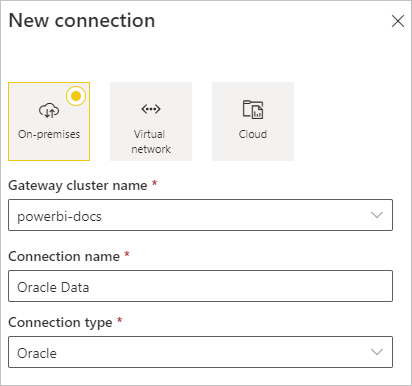
В поле Server введите имя источника данных, например имя службы Oracle net (например, myADB_high) или Easy Подключение Plus строка подключения.
В разделе "Проверка подлинности" выберите Windows или Basic. Выберите "Базовый", если вы планируете войти в систему в качестве пользователя базы данных Oracle. Затем введите учетные данные, используемые для этого источника данных. Выберите Windows при использовании проверки подлинности операционной системы Windows и с клиентом Oracle и сервером, работающим в Windows.
Примечание.
Все запросы к источнику данных выполняются с этими учетными данными. Дополнительные сведения о хранилище учетных данных см. в разделе "Хранилище зашифрованных учетных данных" в облаке.
Настройте уровень конфиденциальности для источника данных. Этот параметр определяет способ объединения данных для запланированного обновления. Параметр уровня конфиденциальности не применяется к DirectQuery. Дополнительные сведения об уровнях конфиденциальности для источника данных см. в разделе "Уровни конфиденциальности" (Power Query).
Нажмите кнопку создания.
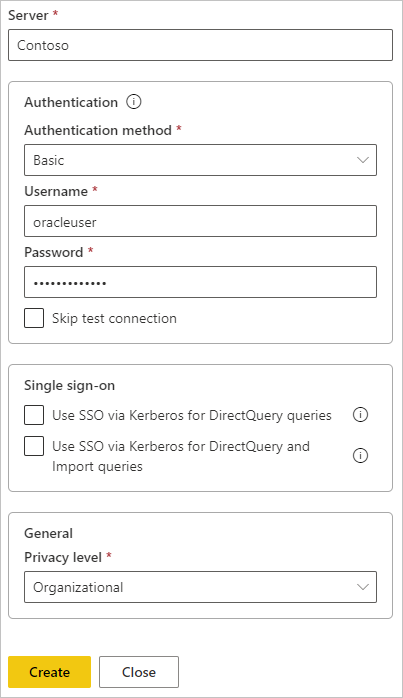
Если создание выполнено успешно, отображается имя> источника данных.< Теперь этот источник данных можно использовать для запланированного обновления или DirectQuery с сервером базы данных Oracle.
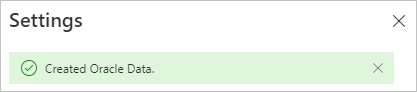
Использование источника данных
После создания источника данных он доступен для использования с DirectQuery или запланированным обновлением.
Важно!
Имена серверов и баз данных должны совпадать между Power BI Desktop и источником данных в локальном шлюзе данных.
Связь между набором данных и источником данных в шлюзе основана на имени сервера и имени базы данных. Эти имена должны совпадать точно. Например, если вы предоставляете IP-адрес для имени сервера в Power BI Desktop, необходимо использовать IP-адрес для источника данных в конфигурации шлюза. Это имя также должен соответствовать имени службы или псевдониму, определяемого файлом tnsnames.ora . Это требование относится как к DirectQuery, так и к запланированному обновлению.
Использование источника данных с подключениями DirectQuery
Убедитесь, что имена серверов и баз данных совпадают между Power BI Desktop и настроенным источником данных для шлюза. Кроме того, чтобы пользователи могли публиковать наборы данных DirectQuery, пользователи должны отображаться в разделе "Пользователи " в списке источников данных.
После публикации отчетов из Power BI Desktop или получения данных в служба Power BI подключение к базе данных должно работать. После создания источника данных в шлюзе может потребоваться несколько минут, чтобы использовать подключение.
Использование источника данных с запланированным обновлением
Если вы находитесь в списке пользователей источника данных, настроенного в шлюзе, и имена серверов и баз данных совпадают, шлюз будет использоваться в качестве параметра для использования с запланированным обновлением.
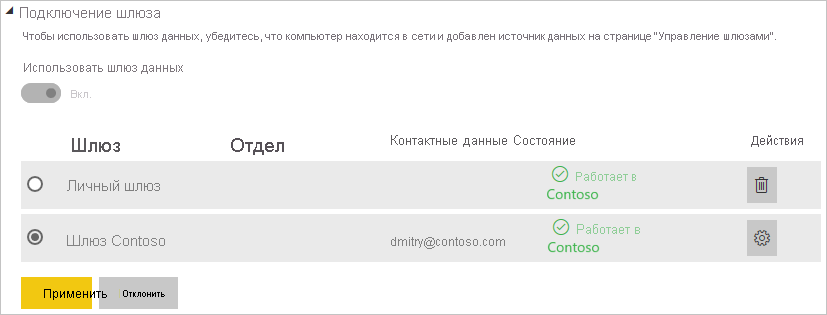
Устранение неполадок
При неправильной или неправильной настройке синтаксиса именования может возникнуть одна из следующих ошибок Oracle:
ORA-12154: TNS:could not resolve the connect identifier specified.ORA-12514: TNS:listener does not currently know of service requested in connect descriptor.ORA-12541: TNS:no listener.ORA-12170: TNS:connect timeout occurred.ORA-12504: TNS:listener was not given the SERVICE_NAME in CONNECT_DATA.
Эти ошибки могут возникать, если дескриптор подключения к базе данных Oracle tnsnames.ora неправильно настроен, имя службы net, предоставленное неправильно, или прослушиватель базы данных Oracle не запущен или недоступен, например брандмауэр, блокирующий прослушиватель или порт базы данных. Убедитесь, что вы выполняете минимальные предварительные требования для установки.
Посетите портал справки по ошибкам базы данных Oracle, чтобы просмотреть распространенные причины и разрешения для конкретной возникшей ошибки Oracle. Введите ошибку Oracle в строке поиска на портале.
Чтобы диагностировать проблемы с подключением между сервером источника данных и компьютером шлюза, установите клиент, например Power BI Desktop, на компьютере шлюза. Клиент можно использовать для проверка подключения к исходному серверу данных.
Дополнительные сведения об устранении неполадок шлюза см. в статье "Устранение неполадок с локальным шлюзом данных".
Связанный контент
Есть еще вопросы? Попробуйте попросить Сообщество Power BI.